Jouer à Pokemon Go sur PC avec KoPlayer : Tout ce que vous devez savoir
• Enregistré à: Solution Localisation Virtuelle • Solutions éprouvées
KoPlayer est un émulateur Android, ce qui signifie qu'il vous aide à offrir une meilleure expérience de jeu sur l'ordinateur. Grâce à lui, vous pouvez jouer à des jeux sur votre PC et en profiter sur des écrans plus grands. Le KoPlayer est nouveau dans le monde de la technologie et est devenu en peu de temps le premier choix des amateurs de jeux.
Comme nous le savons tous, Pokemon Go a connu un grand succès auprès d'un grand nombre d'utilisateurs. Et KoPlayer, qui est l'émulateur le plus compatible avec plus d'un million d'applications et de jeux, est l'un des plus populaires pour les joueurs de Pokemon Go. Grâce à ses performances stables, son fonctionnement fluide, sa grande compatibilité et son immense capacité de stockage, il est si populaire pour Pokemon Go. Et il arrive parfois que le fait de jouer au Pokemon Go un téléphone entraîne un épuisement rapide de la batterie. C'est pourquoi l'utilisation de KoPlayer pour Pokemon Go est devenue un choix pour de nombreux utilisateurs.
KoPlayer est créé sur le noyau Android 4.4.2 et est intégré au Play Store. De plus, il est compatible avec toutes les séries d'ordinateurs AMD. Il dispose également de la fonctionnalité d'enregistrement de votre gameplay. Toutes ces qualités font de KoPlayer pour Pokemon Go un véritable choix et les gens sont plus attirés par lui.
Des restrictions de KoPlayer ?
Il est entendu que KoPlayer pour Pokemon Go est l'une des meilleures options pour les amateurs de jeux enthousiastes. Mais il est probable que cette plateforme soit également soumise à certaines restrictions. Dans cette section, nous mettons en évidence quelques points pour vous informer des restrictions pour KoPlayer pour Pokemon Go.
- Avec KoPlyer, la téléportation peut sembler trop évidente. Et par conséquent, l'interdire ne sera pas difficile.
- Ensuite, lors de l'installation de Pokemon Go avec KoPlayer, il se peut que vous trouviez le processus un peu complexe.
- Troisièmement, le joystick semble réticent à être flexible, ce qui peut également vous gêner.
- Enfin, vous pourriez vous sentir incapable de contrôler la vitesse de déplacement lorsque vous jouez à Pokemon avec KoPlayer.
Remarque : Si vous n'êtes pas sûr de vous avec KoPlayer, alors essayez une alternative plus sûre et plus facile pour jouer à Pokemon Go sur ordinateur.
Comment jouer à Pokemon Go sur PC avec KoPlayer
2.1 Comment mettre en place KoPlayer et Pokemon Go
Avant de configurer KoPlayer et de jouer à Pokemon Go sur KoPlayer, voici quelques conditions que vous devez connaître.
- Maintenir le CPU double cœur AMD ou Intel supportant la VT (technologie de virtualisation).
- Assurez-vous que votre PC fonctionne sous Windows
- Il devrait avoir au moins 1 Go sur de RAM.
- Conservez 1 Go sur d'espace disque libre.
- Disposez d'une bonne connexion Internet.
Suivez les étapes ci-dessous pour configurer KoPlayer et Pokemon Go sur PC
Étape 1 : Maintenant, pour configurer KoPlayer pour Pokemon Go, vous devez d'abord télécharger cet émulateur Android. Vous pouvez vous rendre sur le site officiel pour cela.
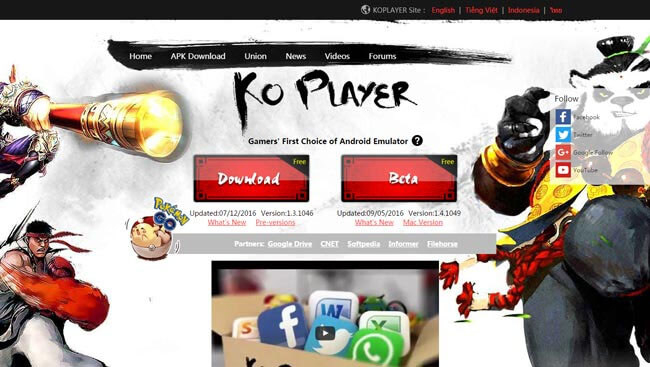
Etape 2 : Cliquez sur son fichier .exe pour procéder à l'installation. Acceptez tous les termes du contrat de licence et continuez.
Étape 3 : Maintenant, lancez KoPlayer sur votre ordinateur. La première fois, cela peut prendre un peu de temps.
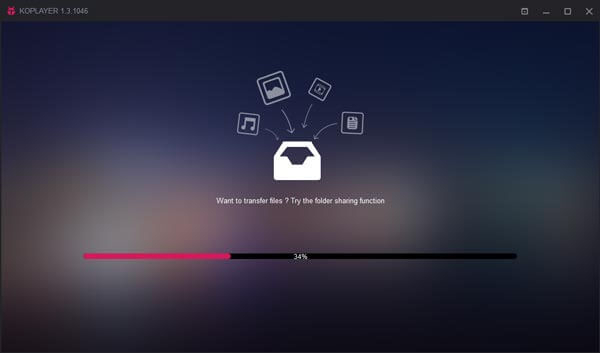
Étape 4 : Comme pour l'appareil Android, vous devez ajouter votre compte Google sur l'installation de KoPlayer pour Pokemon Go depuis Play Store. Pour cela, appuyez sur "Outil système" et allez dans "Paramètres".
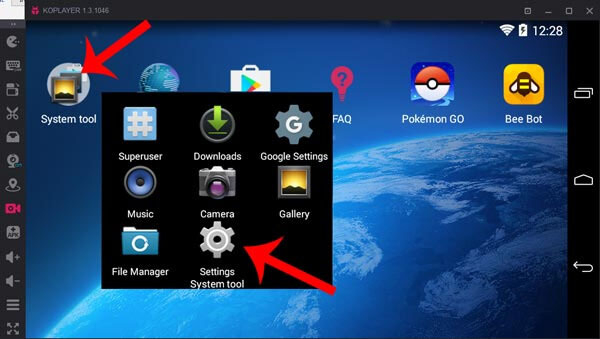
Étape 5 : Dans les paramètres, cherchez "COMPTES" et allez à "Ajouter un compte". Connectez-vous avec le compte Google maintenant.
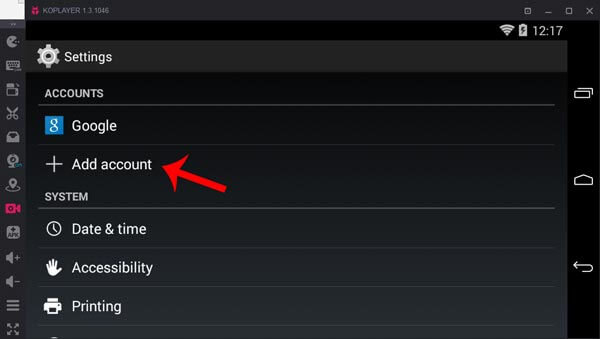
Étape 6 : Lancez Play Store maintenant et cherchez Pokemon Go pour l'installer.
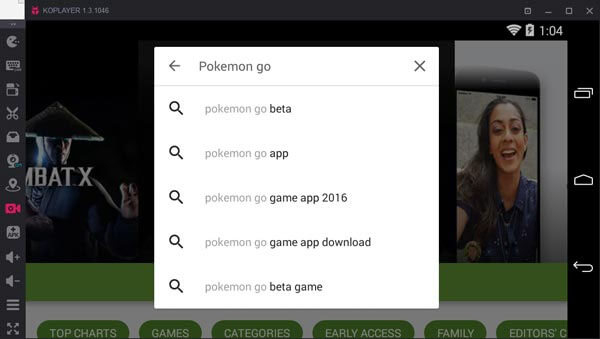
Étape 7 : Lorsque APK est installé, procédez à l'installation de Pokemon Go à KoPlayer. Et pour cela, cliquez sur l'icône APK. Dans la fenêtre, choisissez Pokemon Go et appuyez sur "Ouvrir" pour l'installer. Le jeu est maintenant installé avec succès. Faites-nous savoir comment y jouer.
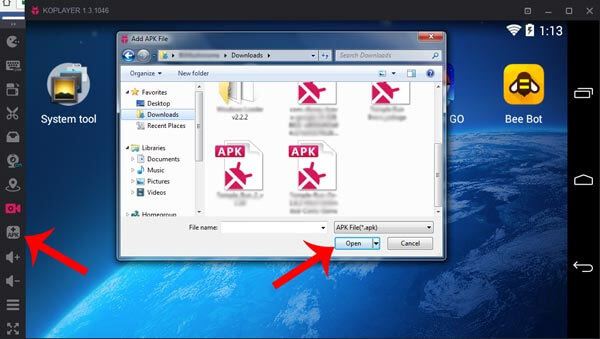
2.2 Comment jouer à Pokemon Go avec KoPlayer
Etape 1 : Lorsque vous installez le jeu en suivant les étapes ci-dessus, l'icône du jeu sera affichée dans l'écran KoPlayer. Maintenant, vous devez cliquer sur l'icône GPS de KoPlayer. Cela ouvre le GPS de KoPlayer où vous pouvez simuler la localisation GPS.
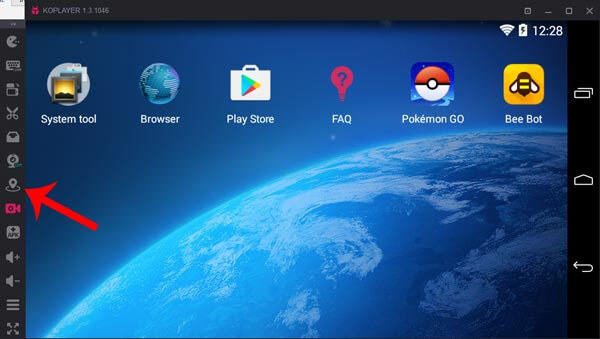
Etape 2 : Choisissez l'emplacement sur la carte et cliquez sur le bouton "Enregistrer". Il est nécessaire de définir une fausse localisation GPS car Pokemon Go est un jeu qui utilise le GPS pendant le jeu.
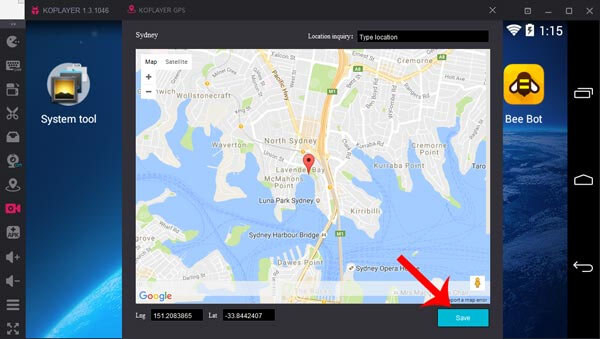
Étape 3 : Ouvrez le Pokemon Go maintenant. Sélectionnez l'icône du clavier et faites glisser le "WASD" vers l'écran. Cliquez sur le bouton "Enregistrer". À l'aide des touches WASD de votre clavier, vous pouvez déplacer votre joueur. Voici comment jouer à Pokemon Go dans KoPlayer.
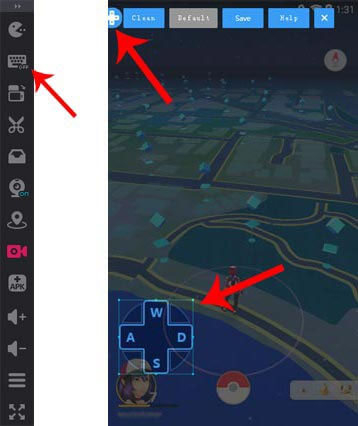
Une alternative plus facile ou plus sûre au KoPlayer pour Pokemon Go ?
Comme option plus sûre contre KoPlayer pour Pokemon Go, vous pouvez utiliser un spoofer GPS et un simulateur de mouvements pour votre appareil pour jouer le jeu. Dans ce cas, le mieux serait Dr.Fone – Localisation Virtuelle (iOS). Cet outil est conçu pour les utilisateurs d'iOS et peut facilement aider à changer la position GPS. Il vous permet de surmonter tous les inconvénients du KoPlayer. Avec Dr.Fone, vous pouvez simuler un itinéraire et plusieurs itinéraires. Voici les guides pour la même chose en deux parties.
Avant d'essayer l'une des parties suivantes, assurez-vous de télécharger et d'installer Dr.Fone sur votre PC. Lancez l'application, puis cliquez sur l'option "Emplacement virtuel". Connectez votre iPhone à l'ordinateur et cliquez sur "Démarrer".
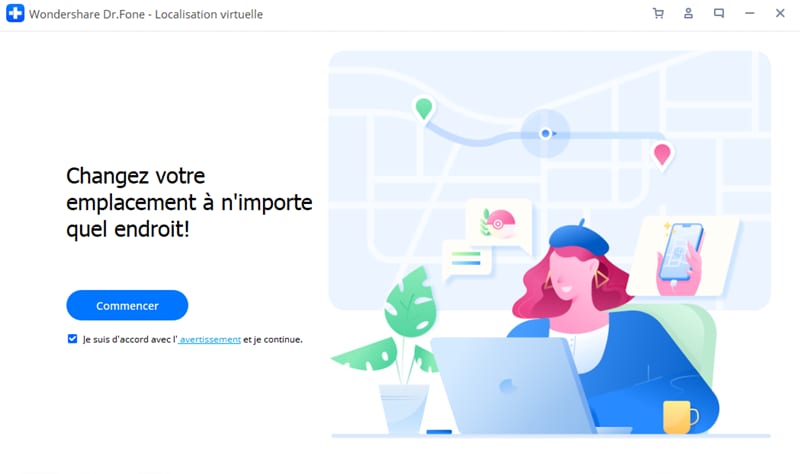
Simuler entre 2 spots
Étape 1 : Choisir un itinéraire
Sur la page, cliquez sur la première icône située dans le coin supérieur droit, appelée mode marche. Choisissez ensuite un lieu de destination sur la carte. Une petite case apparaîtra pour vous indiquer la distance du lieu.
En bas de l'écran, vous pouvez choisir la vitesse à laquelle vous souhaitez voyager. Faites glisser le curseur en fonction de votre choix. Cliquez ensuite sur "Déplacer ici".
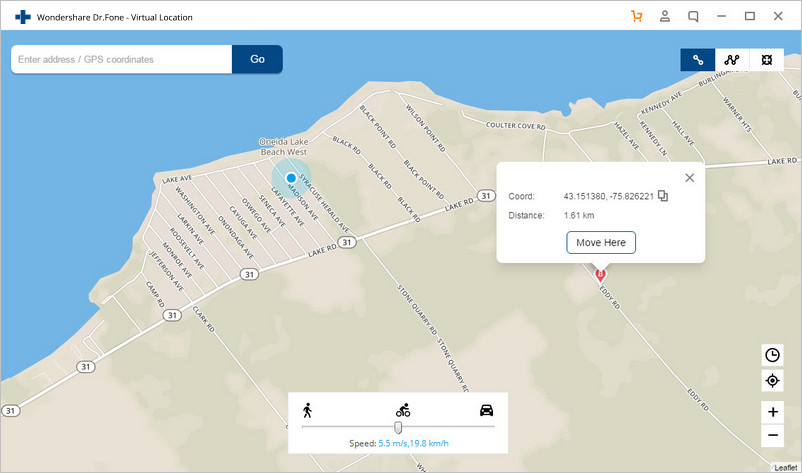
Étape 2 : Décider du nombre de mouvements
Utilisez la case qui apparaît ensuite pour indiquer au système le nombre de fois que vous souhaitez faire l'aller-retour entre les deux endroits sélectionnés. Une fois que vous avez terminé, cliquez sur "Mars”.
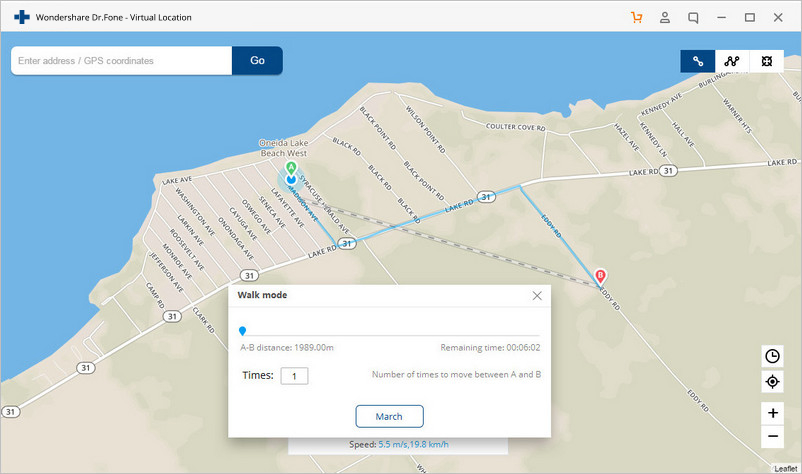
Étape 3 : Commencer à simuler
Si vous y parvenez, vous aurez la position qui vous revient. Il apparaîtra comme étant déplacé en fonction de la vitesse de déplacement choisie.
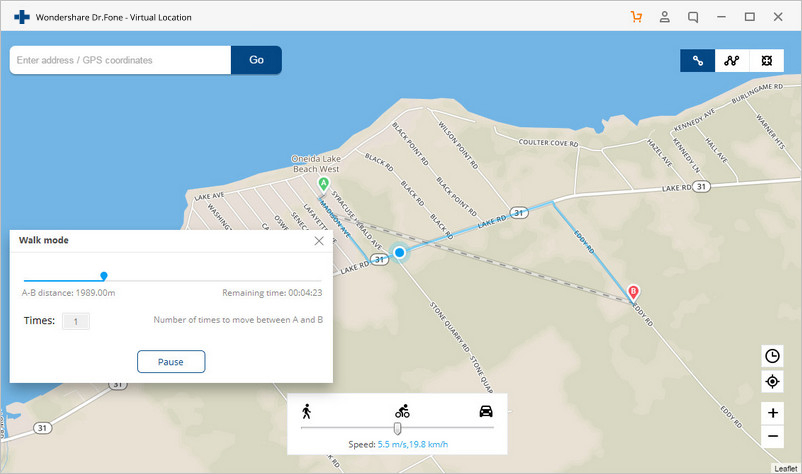
Simuler entre plusieurs endroits
Etape 1 : Choisir un itinéraire à plusieurs arrêts
Commencez par choisir la 2ème icône donnée en haut à droite. Ensuite, choisissez un par un tous les endroits où vous voulez vous rendre.
Comme ci-dessus, l'encadré vous indiquera la distance entre les lieux. Cliquez sur "S'installer ici" pour vous rendre sur place. N'oubliez pas non plus de régler la vitesse de déplacement.
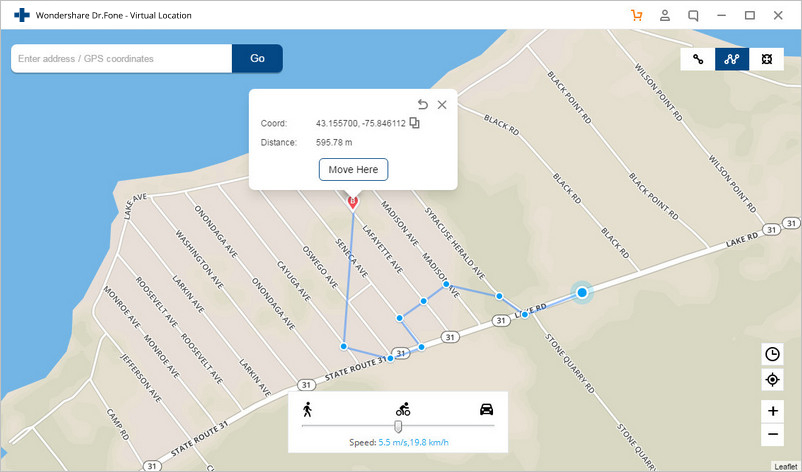
Étape 2 : Définir les périodes de voyage
Comme ci-dessus encore, dans la case suivante, mentionnez le nombre de fois que vous souhaitez voyager. Appuyez ensuite sur le bouton "Marche".
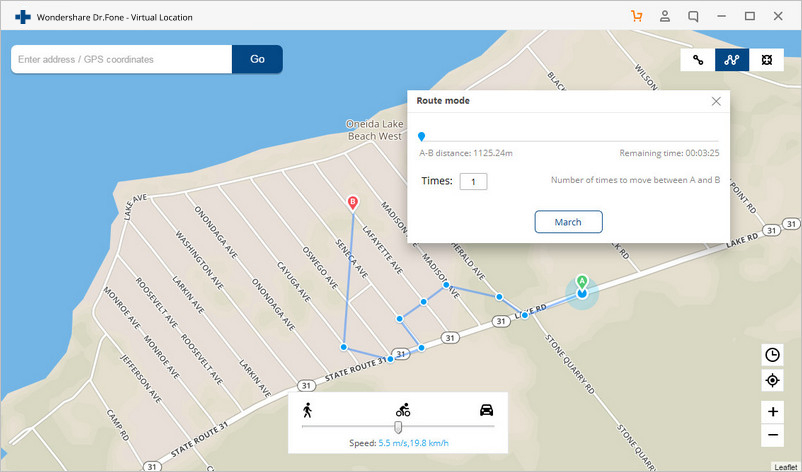
Étape 3 : Simulation dans divers endroits
Vous vous verrez virtuellement évoluer sur la route que vous avez décidée. Le lieu se déplacera à la vitesse que vous aurez choisie.
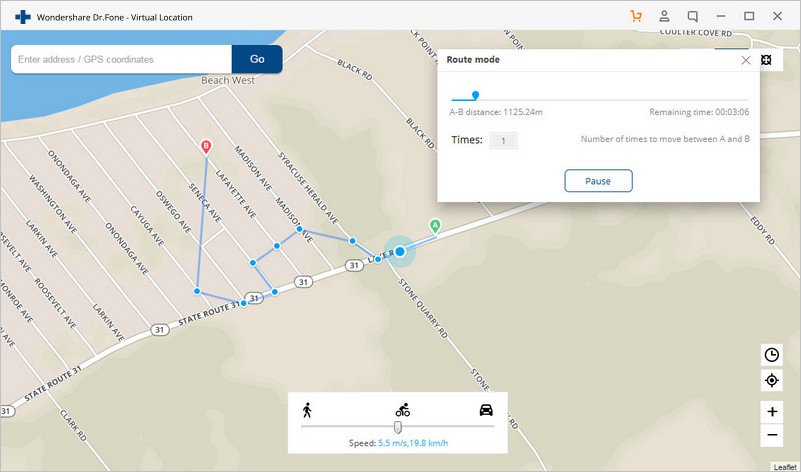
Applications géolocalisées
- Changer la localisation des applications sociales
- 1. Fausse Localisation sur Snapchat
- 2. Fausse Localisation sur WhatsApp
- 3. Fausse Localisation sur Localiser mes amis
- 4. Fausse Localisation sur Life360
- Changer la localisation des applications de rencontres
- Fausse Localisation sur Tinder
- Fausse Localisation sur Grindr
- Fausse Localisation sur Bumble
- Fausse Localisation sur Skout
- Changer la localisation Pokémon Go
- 1. Télécharger le piratage Pokémon Go sur iOS
- 2. Faire éclore des oeufs Pokémon sans marcher
- 3. Jouer à Pokémon Go sur PC
- 4. Solutions pour changer de GPS de Pokémon Go sur iPhone
- 5. Jouer à Pokémon Go sur PC avec BlueStacks
- 6. Jouer à Pokémon Go avec Nox Player








Blandine Moreau
Membre de l'équipe d'experts Dr.Fone, axé sur la résolution des problèmes d'utilisation du téléphone mobile.